說實話,單純的表格很無趣。當你在 Chromebook 上用 Google 試算表整理專案任務、產品清單或會議記錄時,項目符號能瞬間讓資料從「普通」升級成「驚艷」。
但問題是?Google 試算表不像 Docs 有內建的項目符號按鈕。別擔心——我已經幫你測試了所有解決方案。以下是 3 種最簡單的方法,依難度從低到高排序。
方法 1:鍵盤快捷鍵技巧(最快)
這是我急需項目符號時的首選:
- 點擊試算表中的任意儲存格
- 按住
Alt+7(若無效,試試Alt+0149)
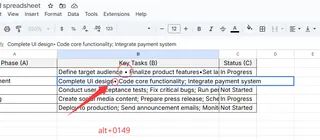
- 在 • 符號後輸入文字
- 視需要複製貼到其他儲存格
專業建議:若使用 Excelmatic(我們的 AI 試算表工具),可設定自訂快捷鍵一鍵插入項目符號——無需記憶代碼。
方法 2:CHAR 函數(公式愛好者專用)
想要自動更新的項目符號?CHAR 函數幫你搞定:
- 在儲存格輸入
=CHAR(8226) - 用
&連接文字:=CHAR(8226)&" 買牛奶" - 將公式拖曳至整欄
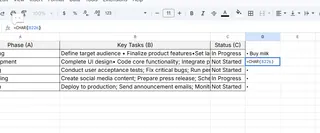
此方法搭配 Excelmatic 的智慧模板效果更佳。我們的 AI 能將原始數據自動轉為項目清單——最適合週報或庫存表。
方法 3:從 Google 文件複製貼上(長清單首選)
需要轉移整份大綱時:
- 在 Google 文件建立項目清單
- 複製(Ctrl+C)
- 貼到 Google 試算表(Ctrl+V)
加碼:Excelmatic 用戶可直接上傳文件,AI 會自動轉換為格式化試算表。
進階技巧:不只項目符號
這些方法雖有效,但仍需手動操作。若你常需格式化試算表,Excelmatic 能讓你更省力:
- 自動偵測何時需要項目符號
- 跨文件套用一致格式
- 一鍵生成專業報告
免費試用 Excelmatic——當你不用手動在每項目前加 • 時,未來的你會感謝現在的你。
終極建議:視覺化呈現
別局限於基本圓點。Excelmatic 的圖標庫讓你使用:
✅ 勾選符號標記任務
🛒 購物車圖示管理庫存
💰 美元符號追蹤預算
最好的是?這些圖標在試算表中仍可搜尋和排序。
你會先試哪種方法?若覺得這篇省時,歡迎在留言區打個 • !






